Як синхронізувати та отримати доступ до відкритих вкладок у Firefox на всіх пристроях

Чи використовуєте ви Firefox на кількох пристроях? Ви можете синхронізувати вкладки на різних пристроях за допомогою Firefox Sync та відкрити їх на будь-якому пристрої.
Більшість людей мають сьогоднішній спосіб життя в дорозіперемикатися між кількома пристроями, щоб бути в курсі та зв’язаним. На щастя, ви можете продовжувати перегляд одних і тих же веб-сторінок у Firefox на своїх пристроях, синхронізуючи відкриті вкладки.
Ви можете легко отримати доступ до списку вкладок Firefox, відкритих на кожному пристрої, та відкрити будь-яку з цих вкладок на будь-якому з своїх пристроїв.
Сьогодні ми розповімо, як отримати доступ до відкритих вкладок Firefox у Windows, Mac та Linux, а також на пристроях iOS та Android.
Налаштування Firefox Sync
Щоб синхронізувати відкриті вкладки Firefox на всіх пристроях, спочатку потрібно налаштувати обліковий запис синхронізації Firefox та увійти в цей обліковий запис на всіх своїх пристроях.
Якщо ви вже зробили це, вам потрібно буде перевірити, чи синхронізуєте ви відкриті вкладки Firefox. Ми покажемо вам, як це перевірити на комп’ютері та мобільних пристроях.
Перевірте, чи синхронізуєте ви відкриті вкладки в Windows, Linux та Mac
Щоб переконатися, що ви синхронізуєте відкриті вкладки на своєму комп’ютері, натисніть меню Firefox (три горизонтальні смуги) у правому верхньому куті вікна Firefox та натисніть свою електронну адресу.
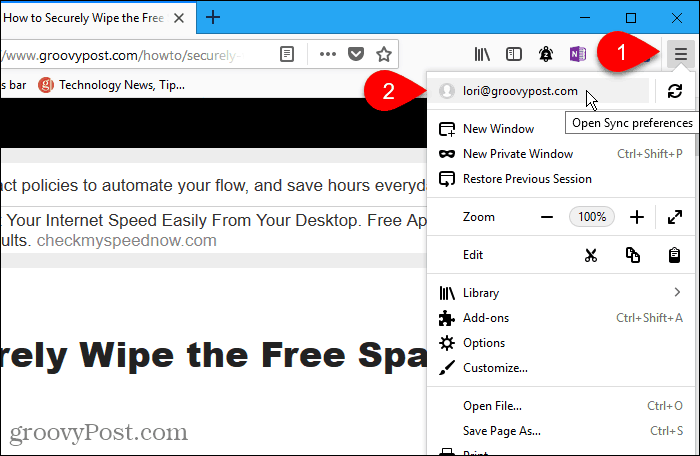
На екрані облікового запису Firefox переконайтеся, що Відкрити вкладки поле встановлено.
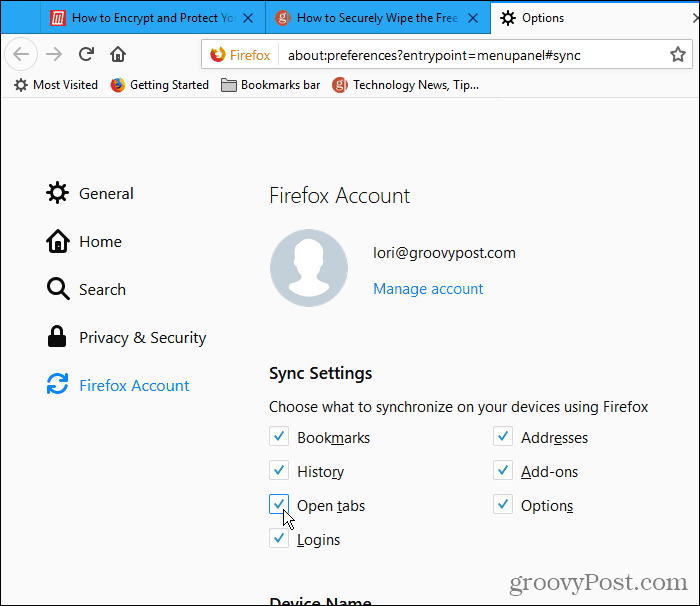
Доступ до відкритих вкладок у Firefox для Windows, Linux та Mac
Синхронізувавши відкриті вкладки, ви можете отримати доступ до вкладок, відкритих на інших пристроях комп’ютера.
Клацніть меню Firefox (три горизонтальні смуги) у верхньому правому куті вікна Firefox та натисніть Бібліотека.
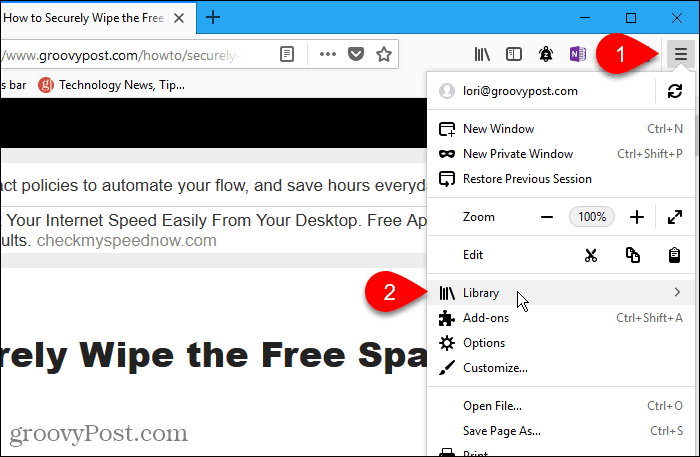
Потім натисніть кнопку Синхронізовані вкладки.
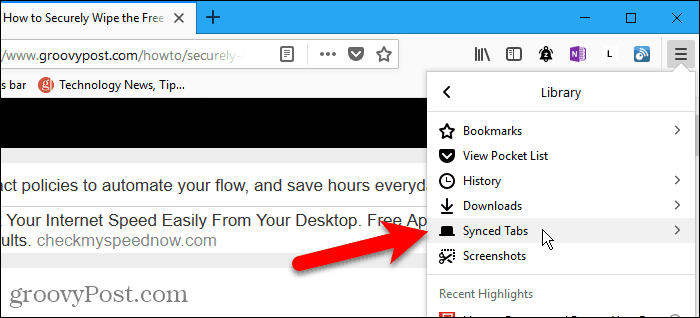
Усі вкладки, відкриті на всіх активних підключених пристроях, перелічені в розділі Синхронізовані вкладки меню. Клацніть веб-сторінку, яку потрібно відкрити з іншого пристрою.
Веб-сторінка відкриється на поточній вкладці.
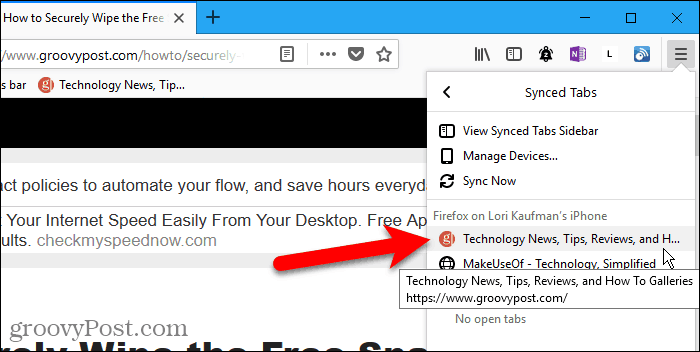
Перевірте, чи синхронізуєте ви відкриті вкладки на iPhone або iPad
Ми показуємо Firefox на iPhone у цьому розділі та в наступному. Але процедура однакова на iPad.
Щоб отримати доступ до відкритих вкладок Firefox на пристрої iOS,спершу потрібно перевірити, чи синхронізуються відкриті вкладки Firefox. Ви можете синхронізувати різні елементи на різних пристроях, тому вам потрібно перевірити це на кожному пристрої, на якому ви хочете отримати доступ до відкритих вкладок Firefox.
Відкрийте Firefox на своєму iPhone або iPad, а потім торкніться меню Firefox (три горизонтальні смуги) у правому нижньому куті екрана.
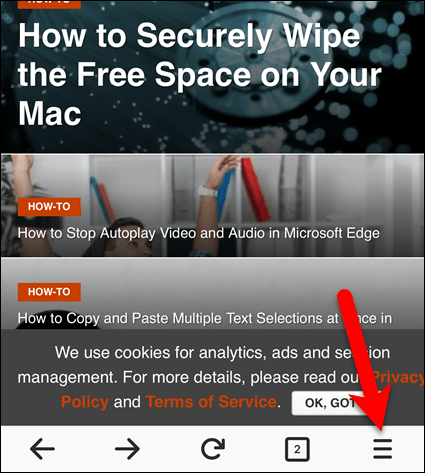
Торкніться своєї електронної адреси у верхній частині меню.
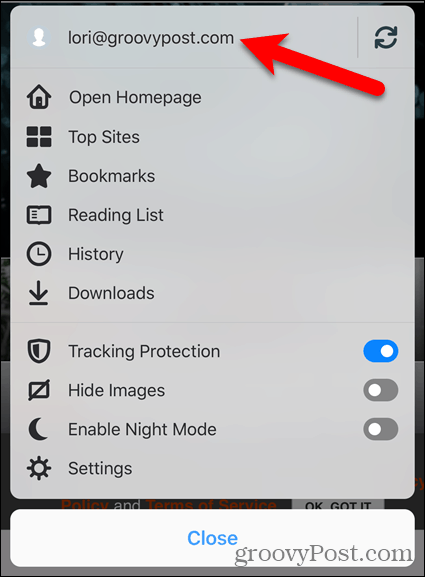
Переконайтесь, що Відкрити вкладки кнопка повзунка увімкнена (синя). Якщо він білий, торкніться його, щоб почати синхронізувати відкриті вкладки.
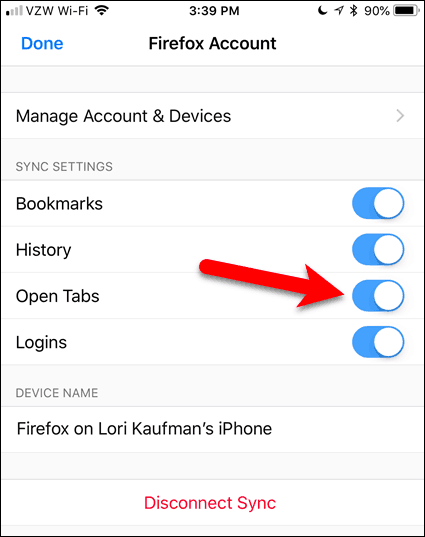
Доступ до відкритих вкладок у Firefox на iPhone або iPad
Щойно синхронізуйте відкриті вкладки, ви можете отримати доступ до вкладок, відкритих на інших мобільних пристроях та комп’ютерах на iPhone або iPad.
Торкніться меню Firefox (три горизонтальні лінії) у правому нижньому куті екрана та натисніть Історія.
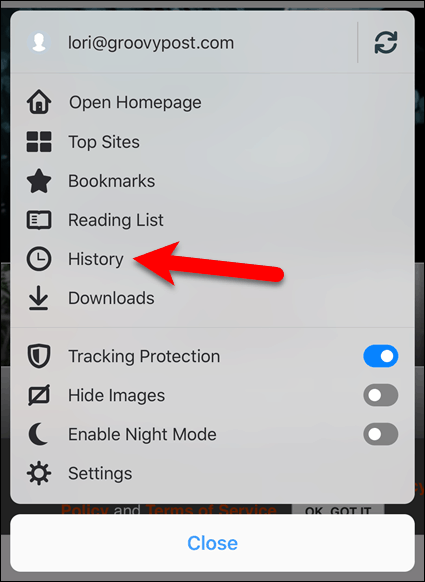
Потім натисніть Синхронізовані пристрої.
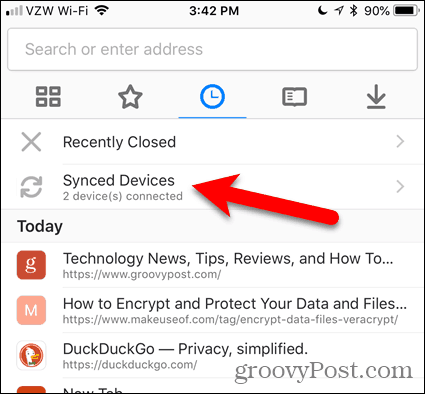
The Синхронізовані пристрої екранні вкладки відкриваються на інших пристроях.
Торкніться вкладки з іншого пристрою, щоб відкрити її на поточному пристрої.
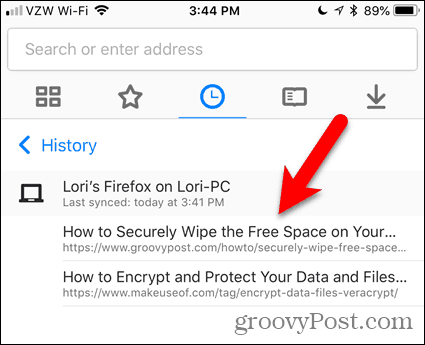
Перевірте, чи синхронізуєте ви відкриті вкладки на пристрої Android
Щоб отримати доступ до відкритих вкладок Firefox на своєму пристрої Android, потрібно спочатку перевірити, чи синхронізуєте ви відкриті вкладки Firefox, як і в Firefox на комп’ютері та на iPhone або iPad.
Відкрийте Firefox на своєму пристрої Android, а потім торкніться меню Firefox (три вертикальні точки) у правому верхньому куті екрана.
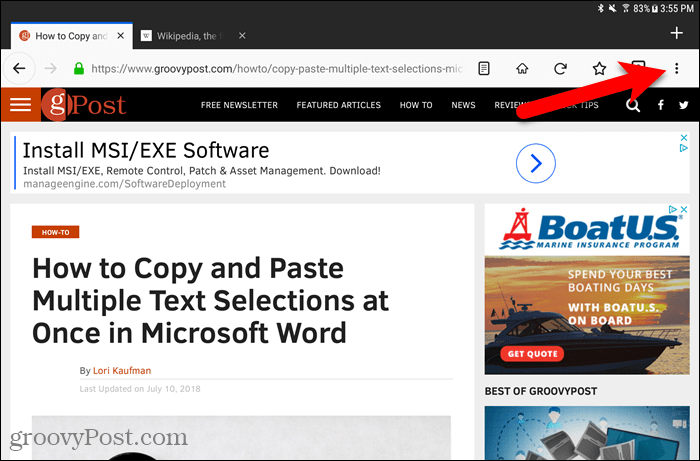
Потім натисніть Налаштування.
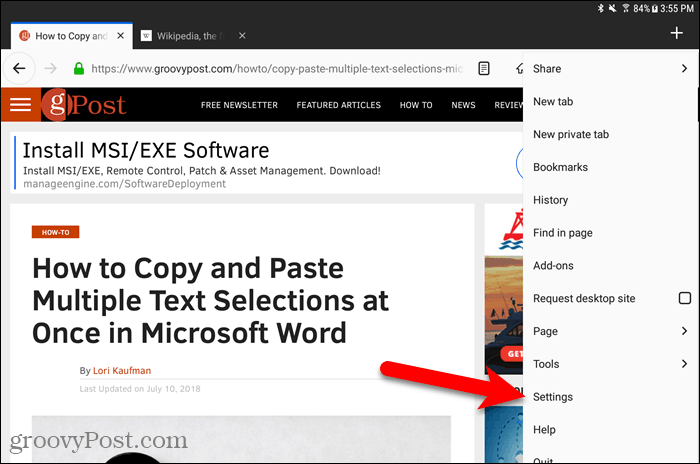
На Налаштування екран, переконайтесь Загальні вибрано зліва.
Потім натисніть Обліковий запис Firefox.
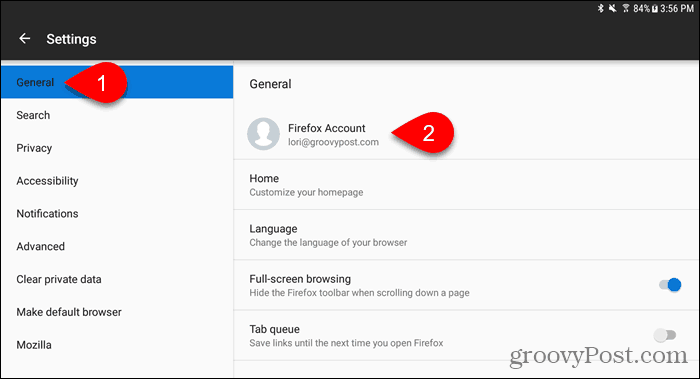
Переконайтесь, що Відкрити вкладки поле встановлено. Якщо ні, клацніть його.

Доступ до відкритих вкладок у Firefox на пристрої Android
Щоб отримати доступ до відкритих вкладок з інших пристроїв на пристрої Android, торкніться меню Firefox (три вертикальні точки) у верхньому правому куті екрана та торкніться Історія.
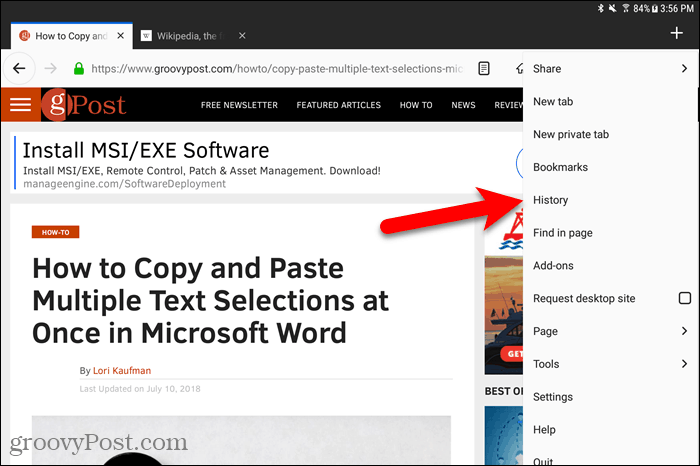
На Історія екран, торкніться піктограми Синхронізовані пристрої.
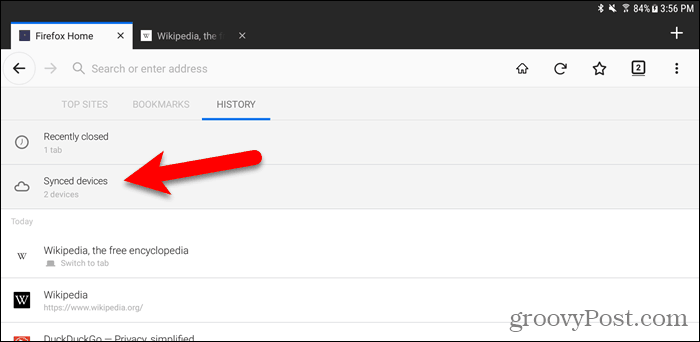
Ви побачите список веб-сторінок, відкритих на вкладках на кожному з своїх активних пристроїв. Торкніться веб-сторінки у списку, щоб відкрити її на поточній вкладці.
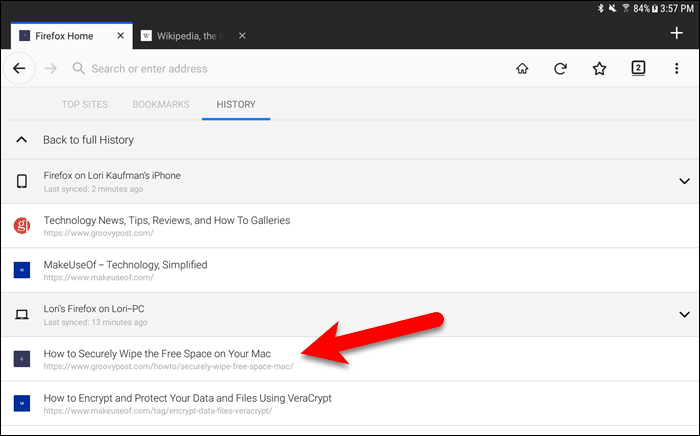
Керування пристроями в Firefox для Windows, Linux та Mac
Ви можете керувати пристроями, підключеними до вашого облікового запису Firefox Sync, зі свого комп’ютера.
Йти до Меню Firefox> Бібліотека> Синхронізовані вкладки> Керування пристроями.
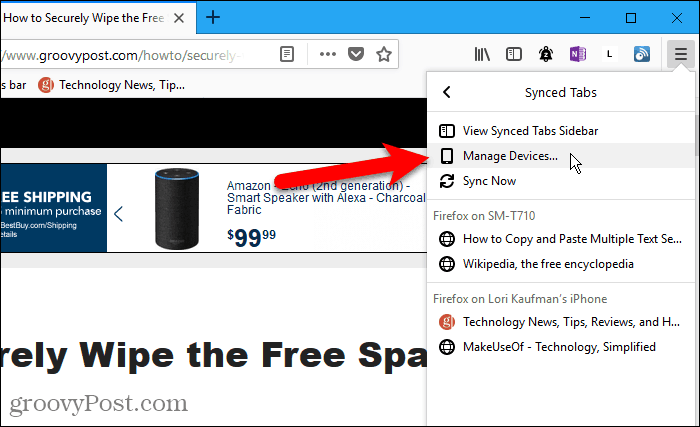
The Пристрої та програми розділ на Облікові записи Firefox сторінка розширюється. Відобразиться список усіх пристроїв, які увійшли у ваш обліковий запис Firefox Sync.
Щоб відключити пристрій, натисніть кнопку Відключити праворуч від цієї назви пристрою.
Немає діалогового вікна підтвердження під час відключення пристрою. Але ви завжди можете знову підключити пристрій, увійшовши у свій обліковий запис Firefox Sync на цьому пристрої.
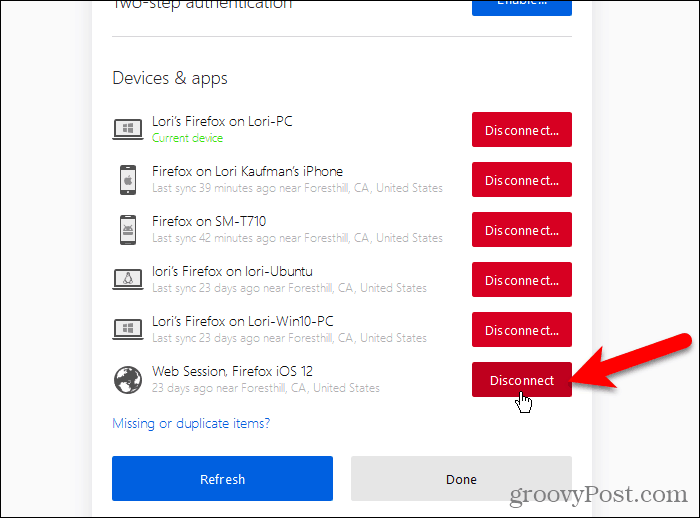
Керування пристроями в Firefox на iOS
Ви також можете керувати пристроями, підключеними до вашого облікового запису Firefox Sync, з вашого iPhone або iPad. На жаль, Firefox для Android не пропонує цю функцію.
Відкрийте Firefox на своєму iPhone або iPad та торкніться меню Firefox (три горизонтальні смуги) у правому нижньому куті екрана.
Потім торкніться своєї електронної адреси у верхній частині меню.
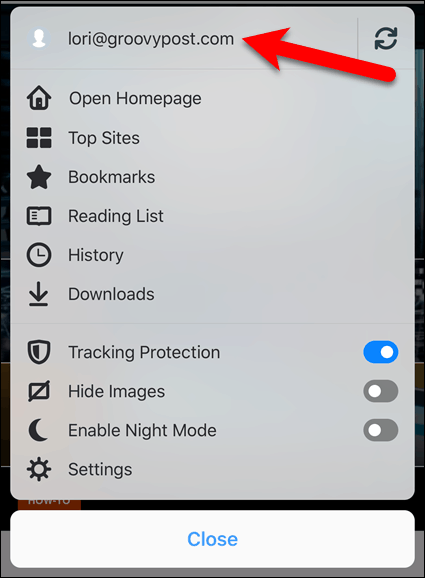
На Обліковий запис Firefox екран, торкніться піктограми Керування обліковим записом та пристроями.
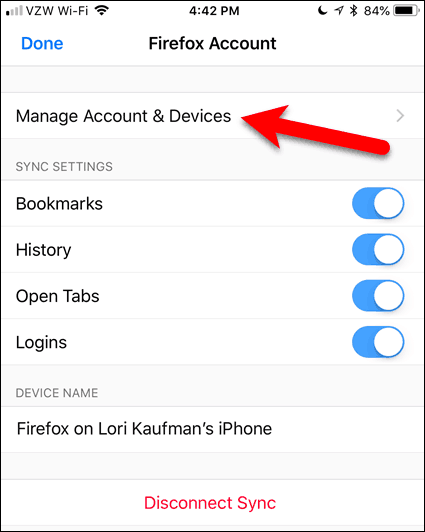
Торкніться Показати праворуч від Пристрої та програми щоб розширити цей розділ.
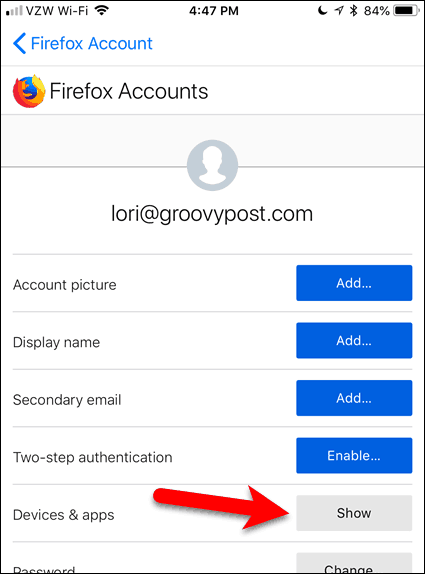
Відобразиться список усіх пристроїв, які увійшли до вашого облікового запису Firefox Sync.
Щоб відключити пристрій, натисніть кнопку Відключити під цією назвою пристрою.
Як і на комп’ютері, під час відключення пристрою діалогового вікна підтвердження немає. Увійдіть до цього облікового запису на пристрої, щоб знову підключити його до свого облікового запису Firefox Sync.
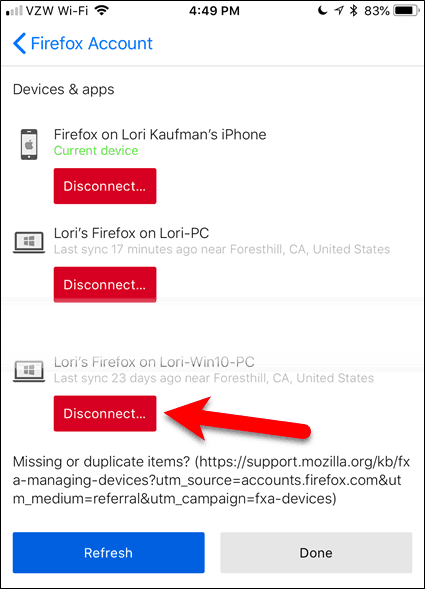
Насолоджуйтесь безперервним досвідом перегляду Firefox на всіх своїх пристроях
Якщо ви постійно перебуваєте в дорозі та перемикаєтесь між настільним комп’ютером, ноутбуком та мобільним пристроєм, Firefox Sync забезпечує безперебійний веб-перегляд.
Чи використовуєте ви Firefox на кількох пристроях? Чи вважаєте ви функцію синхронізації вкладок корисною? Поділіться своїми думками та досвідом з нами в коментарях нижче!










Залишити коментар